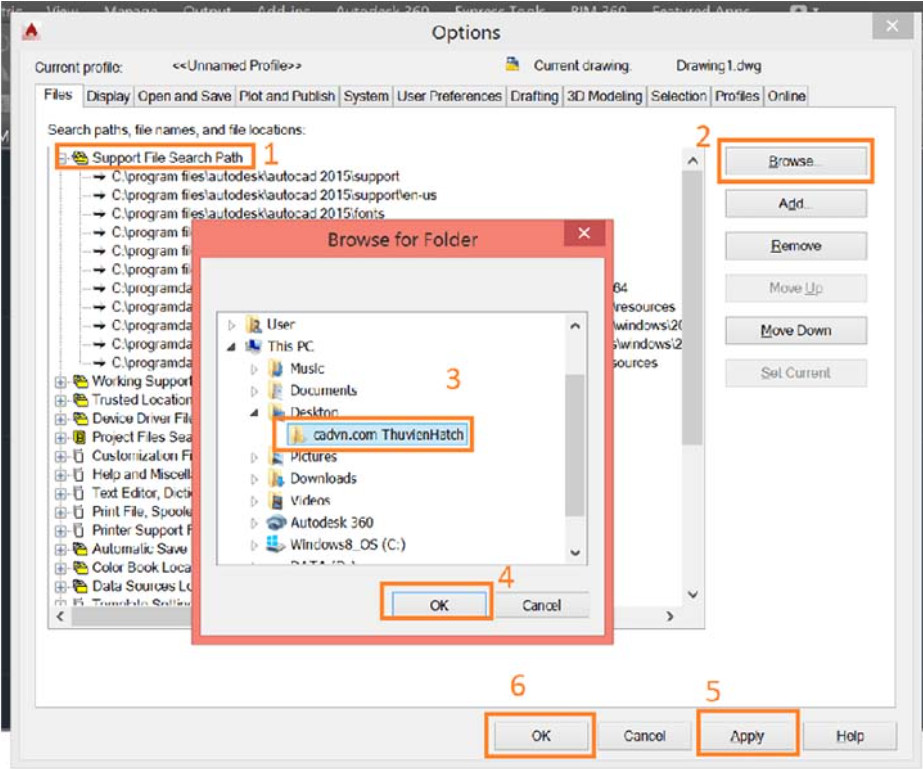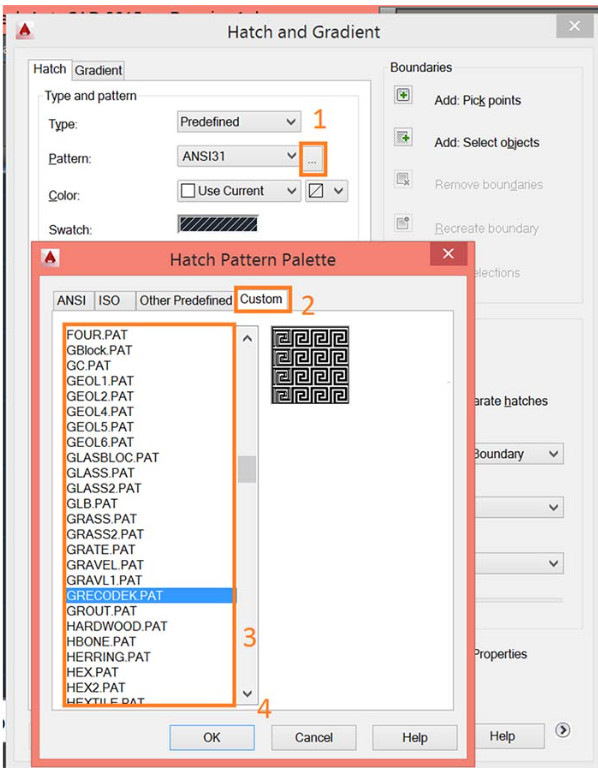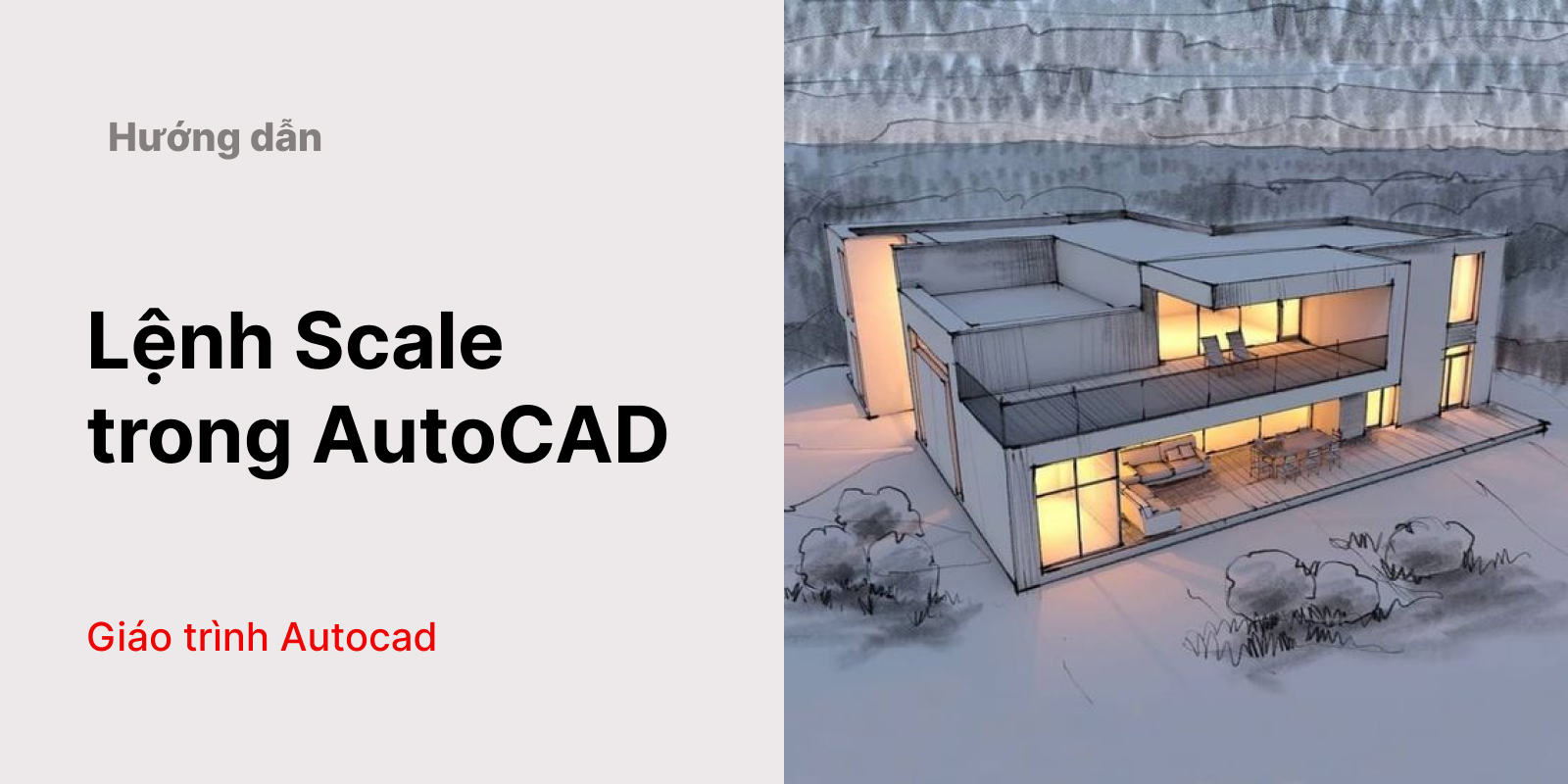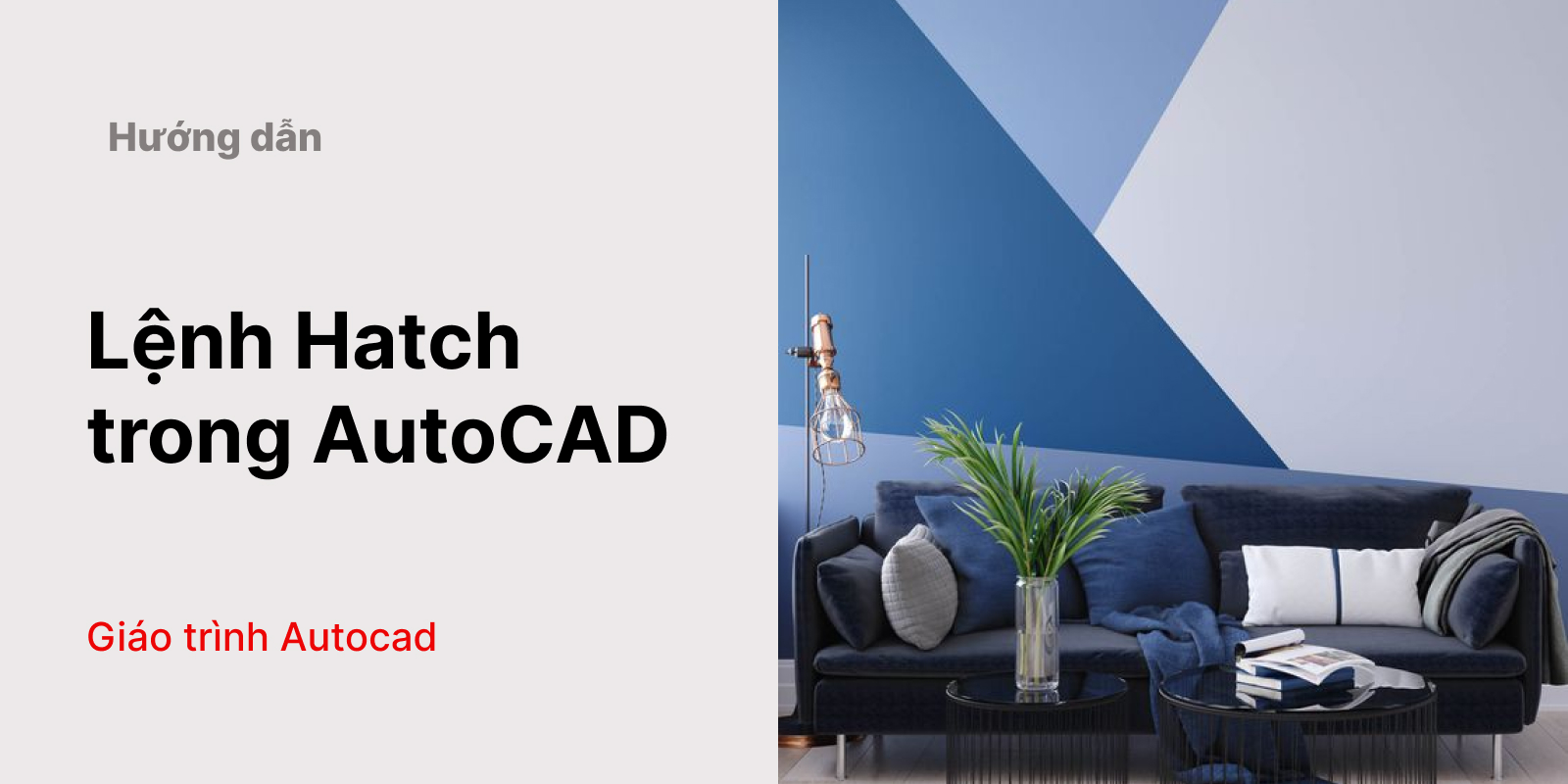Giới thiệu
Trong AutoCAD, “hatch” là một công cụ cho phép bạn thêm một mẫu nền hoặc fill pattern vào các vùng đa giác đã đóng. Điều này thường được sử dụng để tạo các khu vực có màu nền khác nhau, như hình chiếu đất, bản đồ, hoặc để tạo các khu vực được đánh dấu bằng màu sắc hoặc mẫu nền khác nhau.
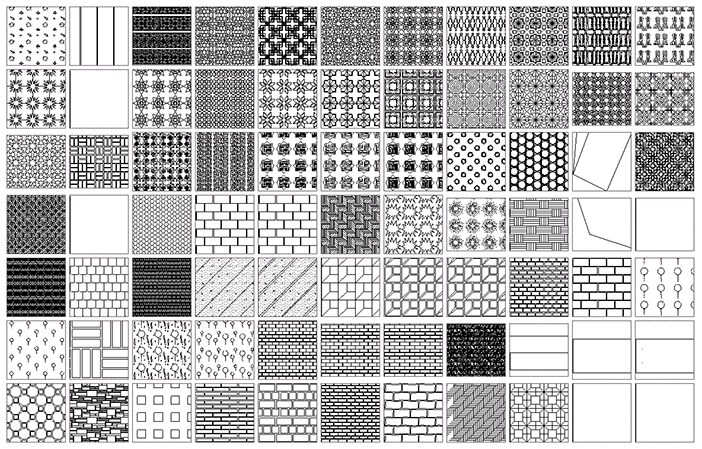
Trong Autocad hỗ trợ các tính năng của Hatch như:
- Mẫu Nền (Hatch Pattern): AutoCAD cung cấp một loạt các mẫu nền tiêu chuẩn mà bạn có thể chọn. Mẫu nền này có thể là hình chéo, chấm, đường kẻ, và nhiều hình dạng khác. Bạn cũng có thể tạo mẫu nền tùy chỉnh nếu bạn cần.
- Chọn Khu Vực (Boundary): Để hatch một khu vực, bạn cần xác định đường biên hoặc đường đóng vùng (boundary) cho khu vực đó. Điều này có thể được thực hiện bằng cách vẽ một đường đóng vùng xung quanh vùng bạn muốn hatch hoặc sử dụng các đối tượng đã tồn tại, chẳng hạn như đường tròn hoặc đường tròn.
- Tùy Chỉnh Hatch: Bạn có thể tùy chỉnh cách mẫu nền được áp dụng bằng cách thay đổi các tùy chọn như màu sắc, tỷ lệ, góc quay, và độ đậm của hatch. Điều này cho phép bạn tạo ra một loạt các hiệu ứng khác nhau cho các vùng hatch trong bản vẽ của mình.
- Lớp Hatch (Hatch Layer): Một kết quả quan trọng của quá trình hatch là một đối tượng hatch, nó có thể được đặt trên một lớp riêng biệt với các thuộc tính đồ họa riêng. Điều này cho phép bạn kiểm soát màu sắc và hiển thị của hatch dễ dàng thông qua việc quản lý lớp.
- Áp Dụng Hatch: Sau khi bạn đã thiết lập các tùy chọn hatch theo ý muốn, bạn chỉ cần nhấn Enter hoặc nút “OK” để áp dụng mẫu nền vào khu vực đã chọn.
- Chỉnh Sửa và Xóa Hatch: Bạn có thể dễ dàng chỉnh sửa hoặc xóa hatch bằng cách sử dụng các lệnh sửa đổi như “Hatch Edit” hoặc “Hatch Delete.”
Thư viện 700 mẫu Hatch Autocad
Link download: Google Drive
Hướng dẫn cách đưa mẫu Hatch vào Autocad
Bước 1: Sau khi download file 700 mẫu Hatch về bạn thực hiện giải nén để sử dụng được.
Bước 2: Bạn nhập lệnh OP > Enter để mở hộp thoại Option.
Tiếp theo, bạn thực hiện đưa mẫu Hatch vào và cách sử dụng như chỉ dẫn bên dưới:
Như vậy, KKHOUSE đã cập nhật cho các bạn hơn 700 thư viện mẫu Hatch Autocad và cách đưa mẫu vào phần mềm và sử dụng. Hi vọng bài viết có thể giúp ích cho các bạn trong các quá trình học tập và làm việc.
Chúc các bạn thành công!